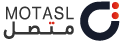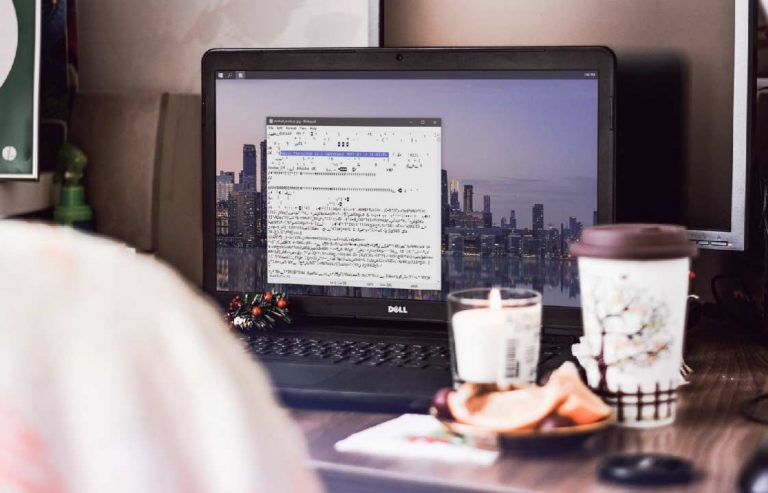لطالما ظل محرر النصوص MS Notepad الخيار الأول والحل السريع لحفظ وتعديل النصوص المباشرة والتي لا تحتاج إلى تنسيقات متقدمة. منذ الإطلاق الأول لمحرر النصوص نوت باد في العام 1983 مع نظام التشغيل MS Dos أنشأ طفرة واضحة من التطور لمستقبل محررات النصوص، على الرغم من بساطته والميزات الأساسية التي أتى بها؛ إلا أنه أثبت نفسه وظل محتفظاً بمكانته وشكله البسيط إلى يومنا هذا مع ويندوز 10.
تركزت نقطة تميز Notepad في كونه محرر سريع جداً للنصوص المجردة والخالية من أي تنسيق “Plain text”، كما امتاز المحرر السريع بالسهولة في الاستخدام والوضوح في تجربة المستخدم.
لعلك ظننت أن محرر النصوص Notepad أصبح غير ذا قيمة هذه الأيام وقد عفي عليه الزمن، بالطبع هناك الكثير من محررات النصوص والأكواد الأكثر تطوراً والتي ظهرت على مدار كل هذه السنين مثل Notepad++ وVS Code و Atom وغيرهم، ولكن يظل Notepad هو المحرر الافتراضي الذي يأتي مع نظام التشغيل ويندوز بشكل أساسي دون الحاجة إلى تنصيب أي برامج إضافية.
استخدامات مختلفة لمحرر النصوص MS Notepad
يعتمد برنامج محرر النصوص الافتراضي نوت باد على حفظ ملفات من نوع “.txt“ والتي هي مخصصة لحفظ ملفات النصوص العادية “plain text”، ولكن قليل منا لا يعرف أن نوت باد بإمكانه فتح وتحرير أي نوع من الملفات تقريباً.
بالطبع هذا لا يعني أنك تستطيع التعديل يدوياً على الملفات غير النصية بسهولة، فاختلاف ترميز الملفات يجعل التعديل عليه نصياً ينتج عنه ملف خاطئ غير صالح في أغلب الأوقات.
دعني أعرض عليك بعض استخدامات محرر النصوص Notepad التي قد تبدو غريبة بالنسبة إليك.
إنشاء سجل زمني
يمكنك استخدام محرر النصوص “نوت باد” في تسجيل الأحداث الزمنية بالوقت والتاريخ بدقة كبيرة، حيث يمكنك إنشاء ملف نصي جديد “.txt” ثم كتابة الكلمة “.LOG” في أول سطر في الملف وإعادة حفظ الملف بصيغة .LOG وتسميته بما تحب، ثم في كل مرة تقوم بالتعديل فيها على هذا الملف وإضافة بيانات أو التعديل على الملف؛ سوف يقوم البرنامج بإضافة سطر جديد يحتوي على وقت وتاريخ التعديل كما في الصورة التالية.
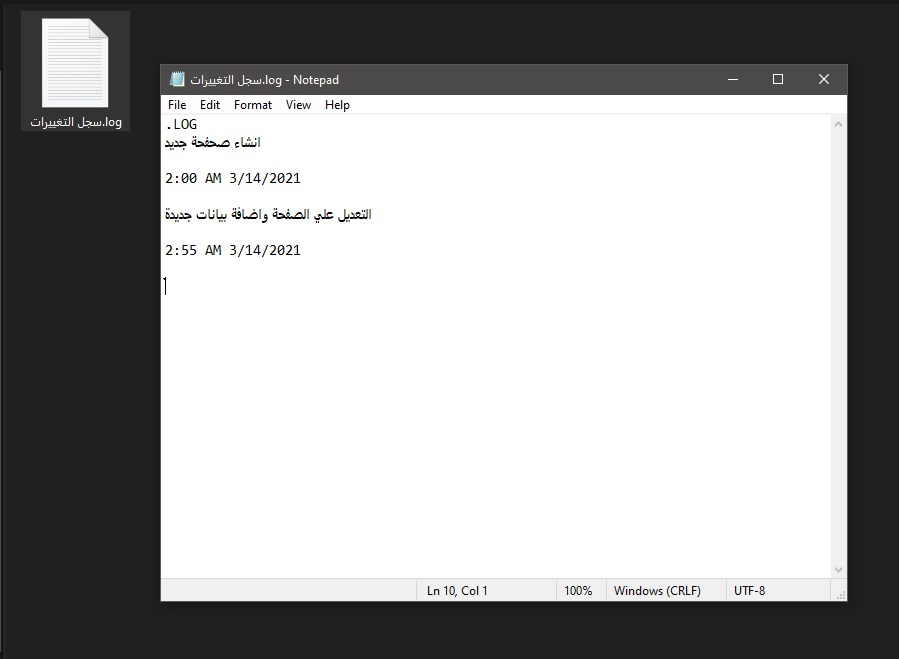
بالمناسبة يمكنك إضافة التاريخ والوقت الحاليين بالضغط على F5 داخل البرنامج من دون الحاجة إلى إنشاء ملف LOG.
جعل الحاسوب ينطق النصوص!
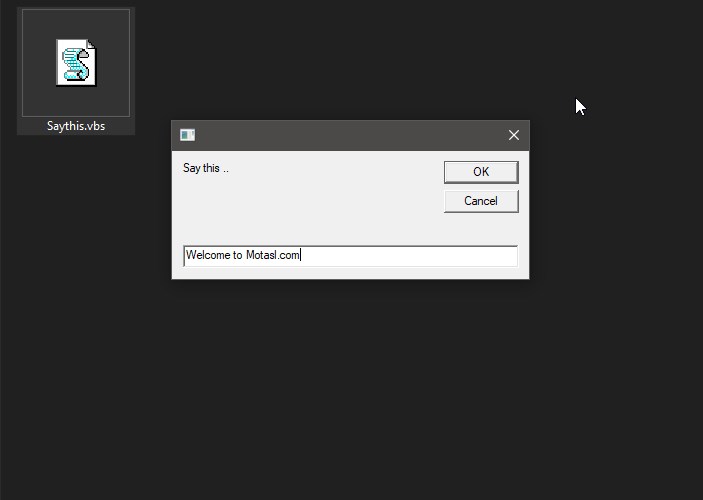
يحتوي نظام التشغيل ويندوز بشكل افتراضي على ميزة نطق الكلمات “text to speech“ من خلال إدخال النصوص، يمكنك كتابة سكريبت بسيط لتفعيل هذه العملية من خلال القيام بإنشاء ملف “.txt” جديد ثم القيام بلصق هذا الكود في الملف وحفظ الملف بصيغة “.vbs”، بعد ذلك قم بفتح الملف وادخل النص المراد نطقه.
Dim message, sapi
message=InputBox("Say this ..")
Set sapi=CreateObject("sapi.spvoice")
sapi.Speak messageالتأكد من عمل مكافح الفيروسات Antivirus
في بعض الأحيان قد يتعطل مكافح الفيروسات عن العمل لأسباب مختلفة وأنت لا تدري، وقد يتسبب هذا في تعريض جهازك لخطر الإصابة بالبرمجيات الخبيثة.
يمكنك استخدام هذا الكود البرمجي في اختبار عمل برنامج مكافح الفيروسات عن طريق إنشاء ملف نصي فارغ، ثم لصق الكود التالي وحفظ الملف بصيغة “.exe”، الكود البرمجي هذا مهمته فقط اختبار عمل برنامج الآنتي فيروس ولا يتسبب في أي أخطار.
X5O!P%@AP[4PZX54(P^) 7CC)7}$EICAR-STANDARD- ANTIVIRUS-TEST-FILE!$H+H*بعد حفظ الملف السابق وعند محاولة فتحه، سوف يقوم مكافح الفيروسات بإظهار رسالة تحذيرية وهي تدل علي أن البرنامج يعمل بشكل طبيعي.
كشف الصور المعدلة ببرنامج فوتوشوب
يستخدم برنامج فوتوشوب الشهير في إجراء التعديلات على الصور بشكل احترافي، يستخدمه كل من المصورين والمصممين في تعديل الصور بعد التقاطها، ودمج الصور الحقيقية مع غير الحقيقية.
يترك برنامج فوتوشوب بعض البيانات الوصفية على الصور المعدلة والمحفوظة عن طريق البرنامج، تستطيع التمييز بين الصورة التي تم تعديلها أم لا عن طريق فتح الصورة بواسطة محرر النصوص Notepad كما بالصورة التالية والبحث عن البيانات الوصفية.
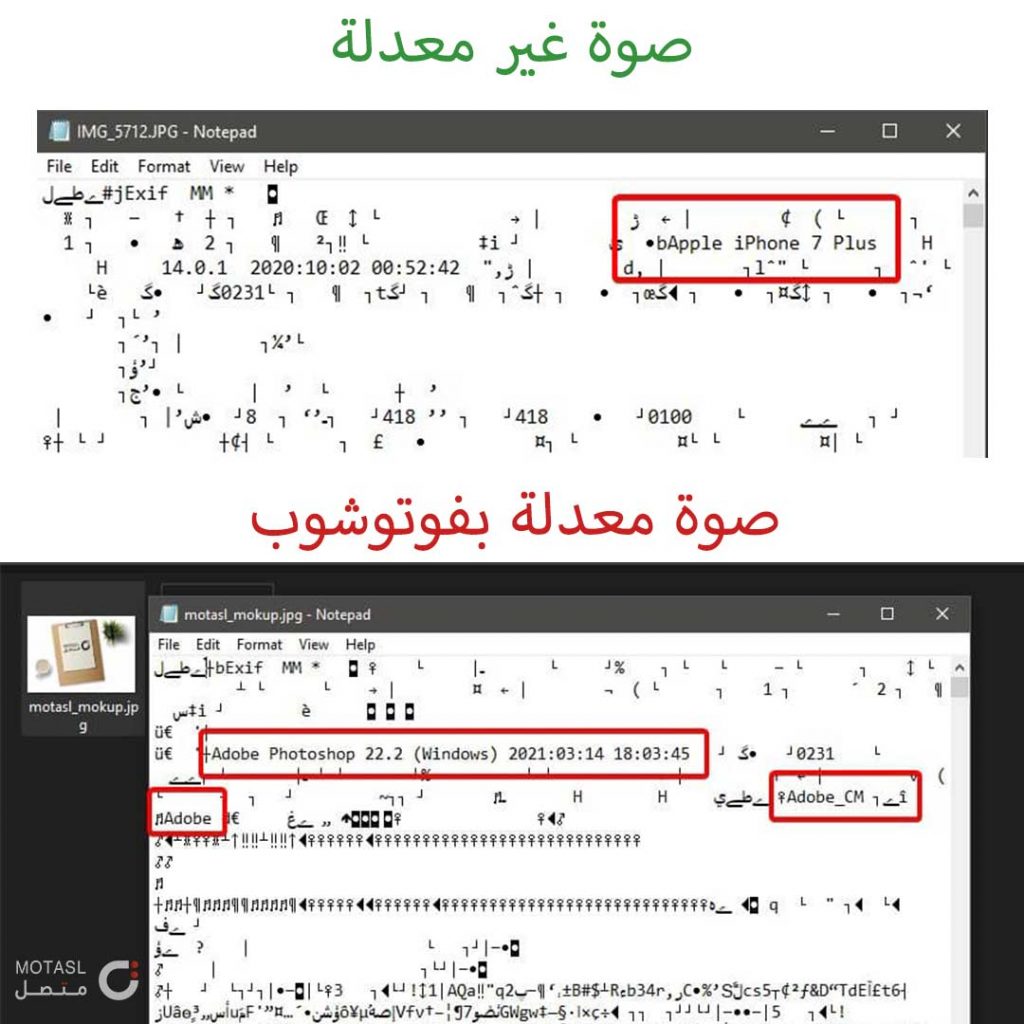
بالطبع هناك الكثير من الطرق لإخفاء تلك البيانات منها على سبيل المثال إعادة حفظ الصورة باستخدام برنامج تحرير صور مختلف، ولكن هناك الكثيرون من المصممين لا يزالون يجهلون تلك المعلومة؛ يمكنك استخدامها لزيادة التأكيد فقط.
كتابة الأكواد البرمجية باستخدام Notepad
حسناً، قد تبدو هذه المعلومة مألوفة لدى معظم المبرمجين ولكن قد لا يعرف غير المبرمجين أنك تستطيع كتابة الأكواد البرمجية، بل ويمكنك كتابة برامج كاملة وصفحات ويب كاملة باستخدام نوت باد فقط.
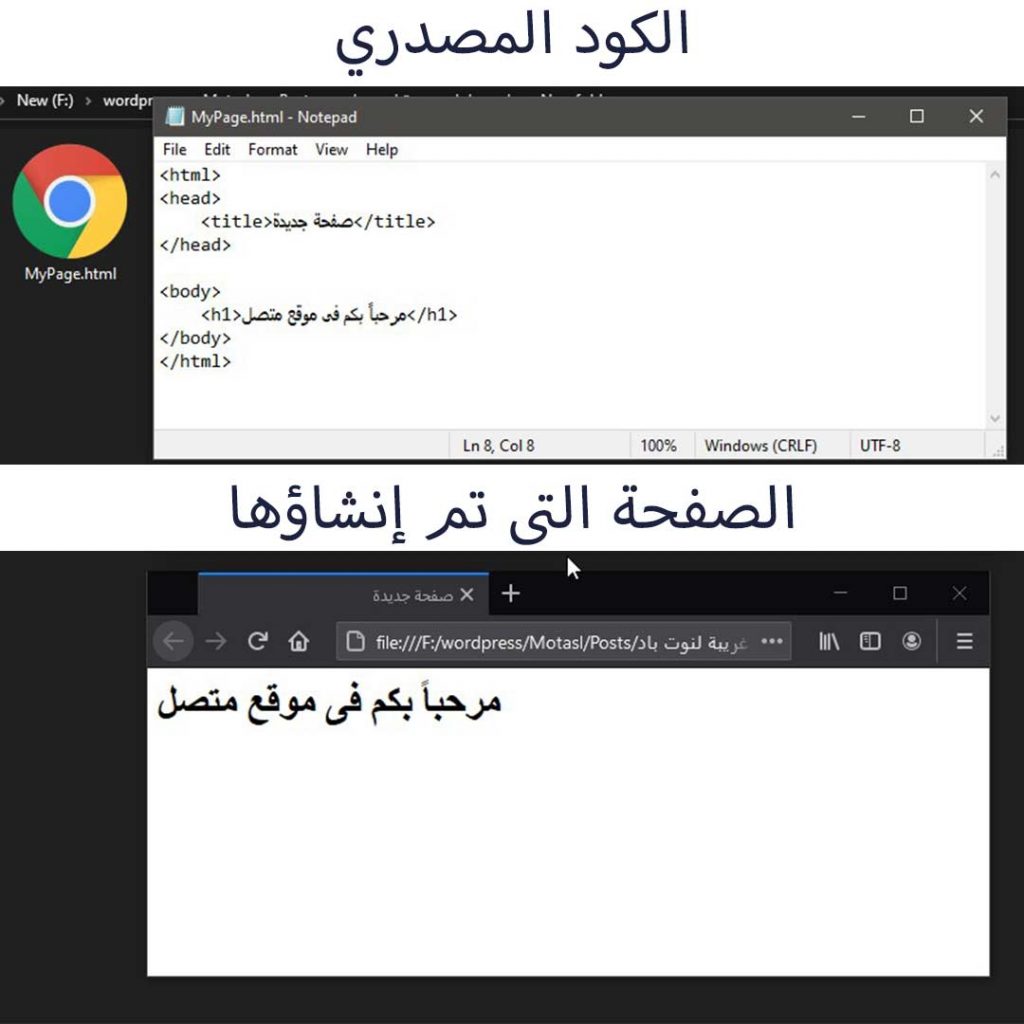
ظل محرر النصوص نوت باد يستخدم لفترة طويلة جداً كمحرر سطور برمجية Code Editor لمعظم لغات البرمجة مثل C وC++ وبايثون، كما يمكنك كتابة ملفات HTML وCSS وجافا سكريبت بدون الحاجة إلى تثبيت أي مكون إضافي فقط إنشاء ملف نصي جديد وكتابة الأكواد البرمجية ثم حفظ الملف بالتنسيق المطلوب.
اقرأ أيضاً: طريقة ضبط مؤقت لإغلاق الحاسوب بدون برامج
استخدامات برنامج Notepad لا حصر لها وحرفياً يمكنك كتابة آلاف الأسطر البرمجية مباشرة داخل البرنامج، على الرغم أن هناك الكثير من محررات النصوص الاحترافية، ولكن يرتبط نوت باد بذكرياتنا الجميلة ولا يمكننا الاستغناء عنه.
أخبرنا في التعليقات عن استخدام غريب لهذا المحرر العتيق.